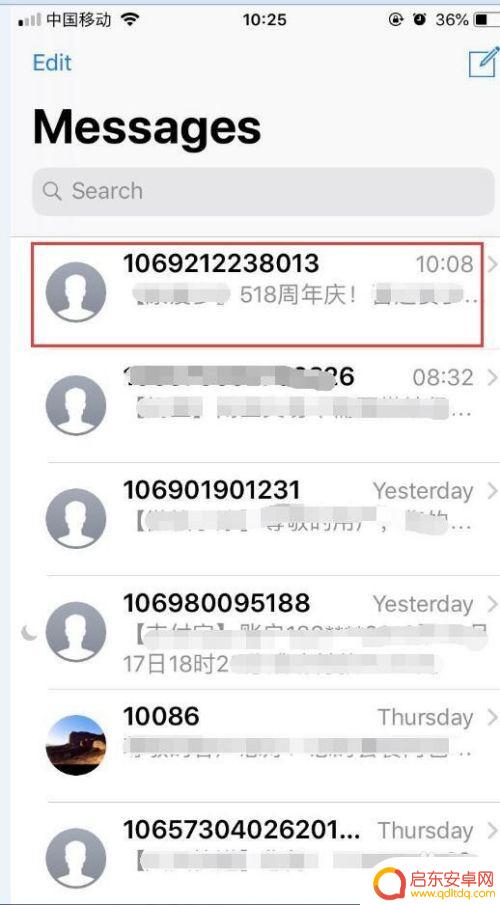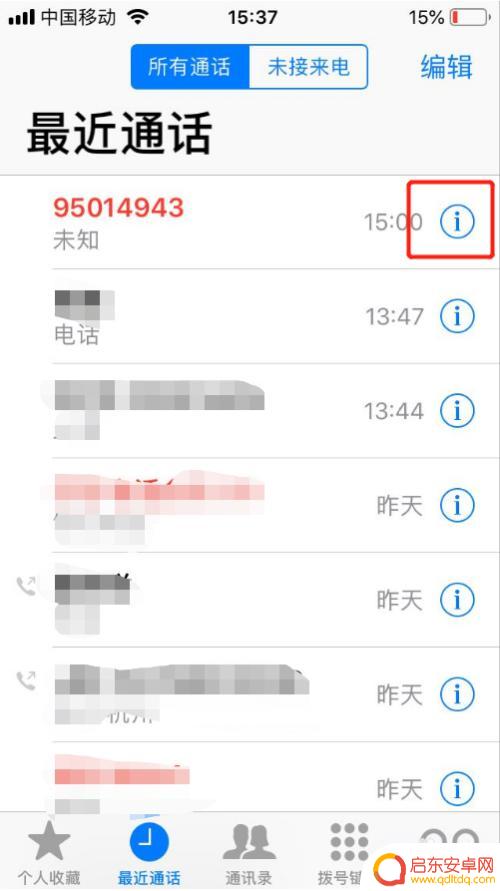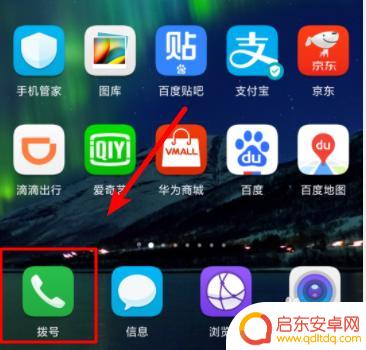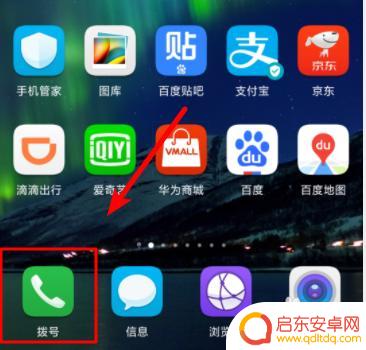怎么设置拉黑手机信息提示 拉黑名单号码设置电话已停机提示的步骤
在现如今社交网络的盛行下,我们时常会遇到一些烦扰的电话,让我们无法安心地享受生活,为了解决这一问题,很多手机厂商都提供了拉黑功能,使我们能够屏蔽那些让人讨厌的来电。而在拉黑手机信息提示方面,我们也可以通过设置来实现拒接电话的同时,给予对方一个电话已停机的提示。下面将介绍一些简单的步骤,帮助我们设置拉黑手机信息提示,让我们的通讯更加安静与舒适。
拉黑名单号码设置电话已停机提示的步骤
方法如下:
1.手机安装【腾讯手机管家】打开它。

2.进入页面,点击【骚扰拦截】。
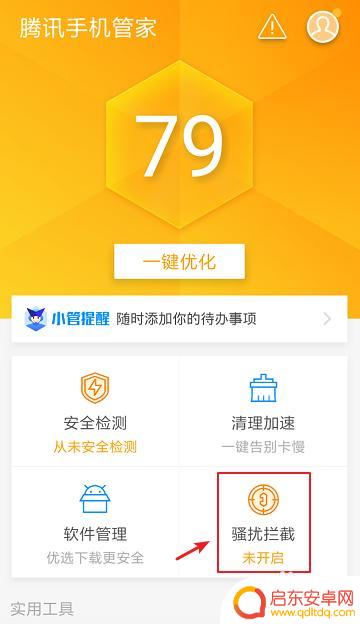
3.开启前会有以下窗口,点击【确认】。
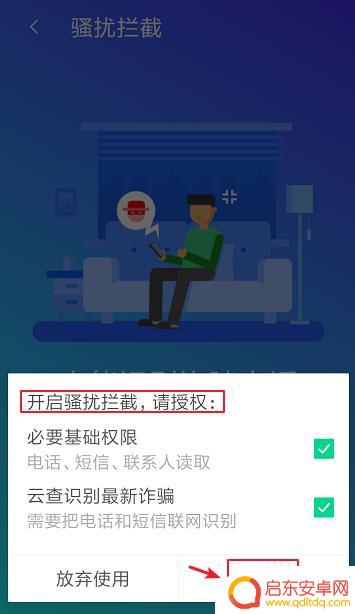
4.进入骚扰拦截页面,点击右上角的齿轮图标。
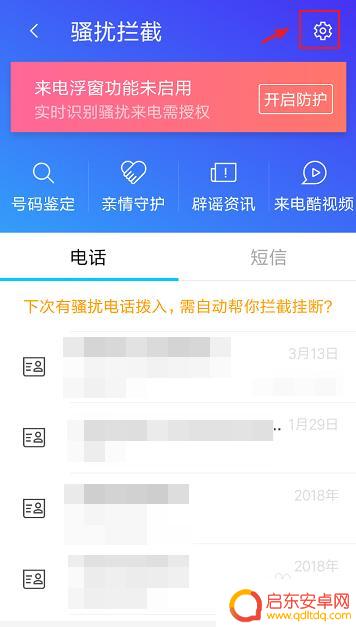
5.进入设置页面,点击【黑白名单设置】。
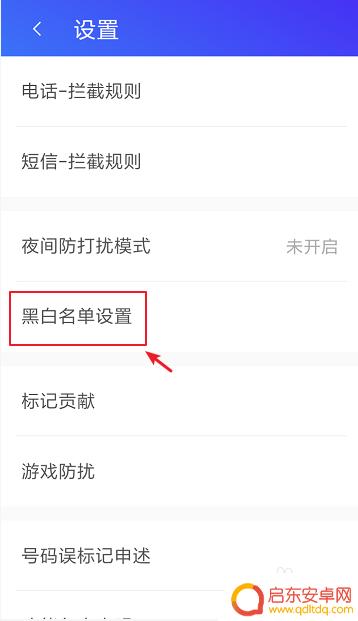
6.进入黑白名单设置页面,点击【黑名单管理】。
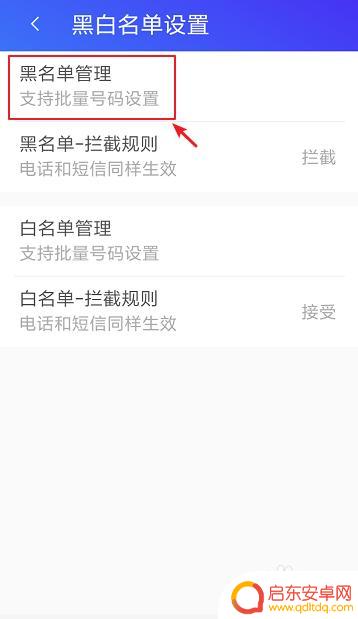
7.进入黑名单页面,点击【添加】。

8.出现窗口,根据自己的需求,选择黑名单添加方式,比如:添加单个或批量号码。
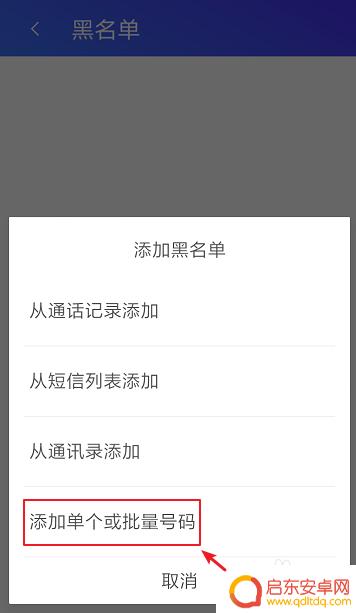
9.进入页面,输入号码和名称,再点击【确定】。
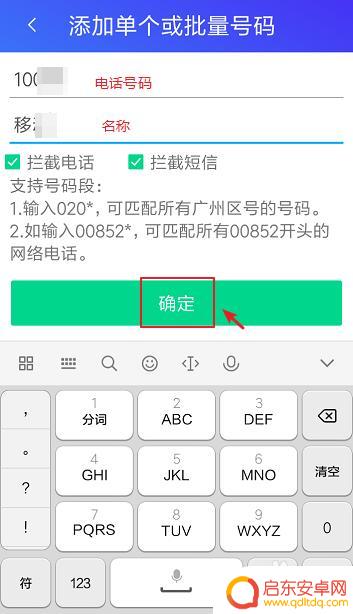
10.添加成功后,自动返回黑名单页面,就可以看到号码已经拉黑名单了。
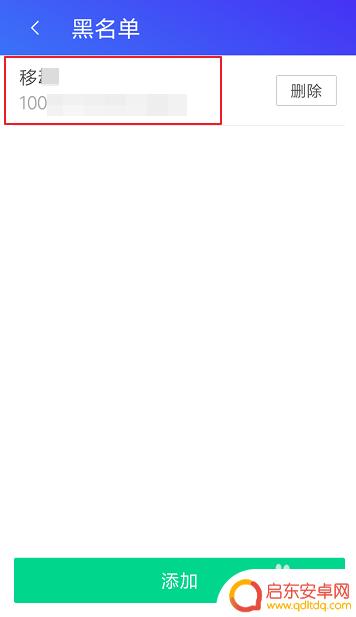
11.返回设置页面,点击【电话-拦截规则】。
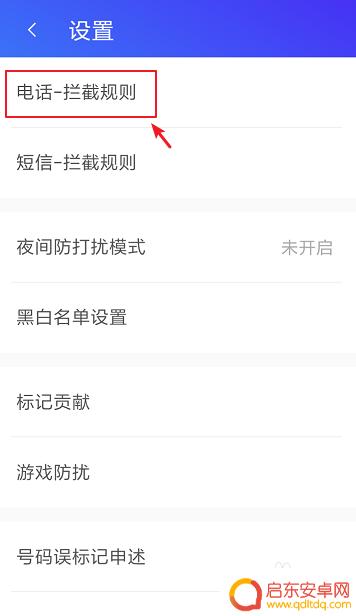
12.往下滑动页面,点击【回复音】。
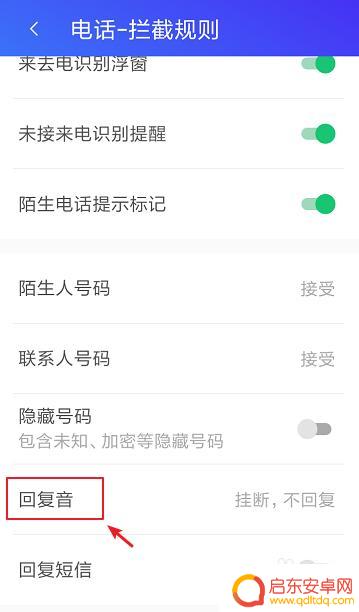
13.进入拦截来电回复音页面,点击【提示已停机】。
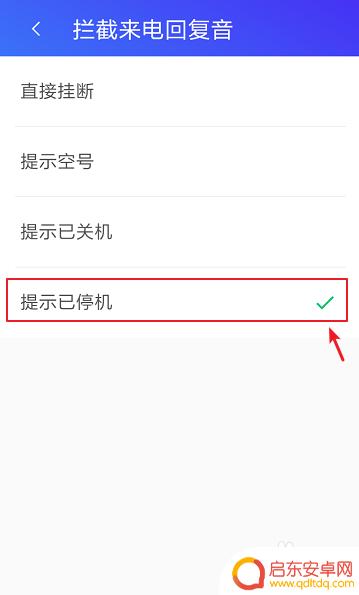
14.返回电话-拦截规则页面,我们可以看到“回复音”已经变成【提示已停机】。这样已经对拉黑名单的号码设置停机提示了。
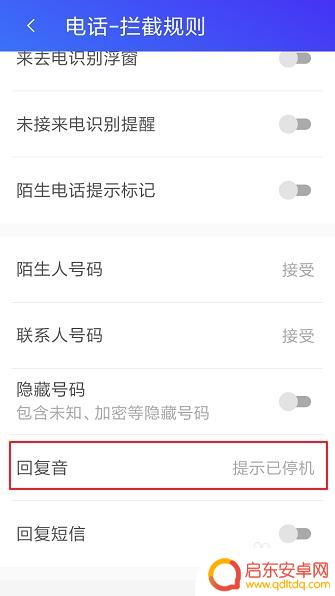
以上是设置拉黑手机信息提示的全部内容,如果有不清楚的地方,用户可以根据小编的方法来操作,希望能够帮助到大家。
相关教程
-
手机黑名单如何设置提示 怎么对拉黑名单号码进行电话停机提醒设置
手机黑名单是一种常见的功能,可以帮助用户屏蔽骚扰电话或不想接听的号码,有时候我们可能会忘记把某些号码添加到黑名单中,导致依然接到不必要的电话。为了解决这个问题,手机提供了电话停...
-
苹果手机如何拉黑短信的接收 苹果手机怎么设置拉黑短信号码
苹果手机作为一款备受欢迎的智能手机,其功能之一就是可以方便地拉黑短信的接收,用户可以通过简单的设置操作,将骚扰短信或不需要接收的信息拉入黑名单,从而避免不必要的干扰。苹果手机的...
-
苹果怎么移除黑名单手机联系人 iPhone黑名单设置教程
苹果手机在使用过程中,有时候会出现一些烦人的骚扰电话或者短信,为了保护用户的个人信息和正常通讯秩序,苹果手机提供了黑名单功能,可以将特定的电话号码或联系人添加到黑名单中,避免接...
-
华为手机的黑名单号码怎么解除 华为手机黑名单移除步骤
华为手机黑名单号码是指用户将某个号码加入黑名单,使其无法接收到来自该号码的电话或短信,在一些情况下,用户可能需要解除黑名单,以便重新接收该号码的通讯。解除华为手机黑名单的步骤通...
-
华为手机怎么把电话黑名单拉出来 华为手机怎么移除黑名单
在日常生活中,我们经常会遇到一些骚扰电话或者骚扰短信,让人感到非常恼火,而华为手机提供了黑名单功能,可以帮助我们有效地屏蔽这些骚扰信息。如果您想知道如何把电话黑名单拉出来或者如...
-
苹果手机如何添加黑名单 苹果手机怎么设置黑名单
苹果手机作为一款备受欢迎的智能手机,其功能强大且操作简便,其中添加黑名单也是一项常用功能,用户可以通过设置来屏蔽或拦截指定的电话号码或联系人信息,有效避免骚扰电话或短信的干扰。...
-
手机access怎么使用 手机怎么使用access
随着科技的不断发展,手机已经成为我们日常生活中必不可少的一部分,而手机access作为一种便捷的工具,更是受到了越来越多人的青睐。手机access怎么使用呢?如何让我们的手机更...
-
手机如何接上蓝牙耳机 蓝牙耳机与手机配对步骤
随着技术的不断升级,蓝牙耳机已经成为了我们生活中不可或缺的配件之一,对于初次使用蓝牙耳机的人来说,如何将蓝牙耳机与手机配对成了一个让人头疼的问题。事实上只要按照简单的步骤进行操...
-
华为手机小灯泡怎么关闭 华为手机桌面滑动时的灯泡怎么关掉
华为手机的小灯泡功能是一项非常实用的功能,它可以在我们使用手机时提供方便,在一些场景下,比如我们在晚上使用手机时,小灯泡可能会对我们的视觉造成一定的干扰。如何关闭华为手机的小灯...
-
苹果手机微信按住怎么设置 苹果手机微信语音话没说完就发出怎么办
在使用苹果手机微信时,有时候我们可能会遇到一些问题,比如在语音聊天时话没说完就不小心发出去了,这时候该怎么办呢?苹果手机微信提供了很方便的设置功能,可以帮助我们解决这个问题,下...